-
Erste Schritte
-
-
-
This content has been machine translated dynamically.
Dieser Inhalt ist eine maschinelle Übersetzung, die dynamisch erstellt wurde. (Haftungsausschluss)
Cet article a été traduit automatiquement de manière dynamique. (Clause de non responsabilité)
Este artículo lo ha traducido una máquina de forma dinámica. (Aviso legal)
此内容已经过机器动态翻译。 放弃
このコンテンツは動的に機械翻訳されています。免責事項
이 콘텐츠는 동적으로 기계 번역되었습니다. 책임 부인
Este texto foi traduzido automaticamente. (Aviso legal)
Questo contenuto è stato tradotto dinamicamente con traduzione automatica.(Esclusione di responsabilità))
This article has been machine translated.
Dieser Artikel wurde maschinell übersetzt. (Haftungsausschluss)
Ce article a été traduit automatiquement. (Clause de non responsabilité)
Este artículo ha sido traducido automáticamente. (Aviso legal)
この記事は機械翻訳されています.免責事項
이 기사는 기계 번역되었습니다.책임 부인
Este artigo foi traduzido automaticamente.(Aviso legal)
这篇文章已经过机器翻译.放弃
Questo articolo è stato tradotto automaticamente.(Esclusione di responsabilità))
Translation failed!
Erste Schritte mit ShareFile
Hinweise:
Wenn Sie mit einem Testkonto beginnen, lesen Sie Testkonto einrichten.
Wenn Sie mit einem Kundenbetreuer beginnen, finden Sie weitere Informationen unter Erste Schritte mit ShareFile — Kundenbetreuer
Holen Sie sich ShareFile
Systemanforderungen
Auf ShareFile kann von jedem Computer mit einem unterstützten Webbrowser und einer Internetverbindung zugegriffen werden. Um alle Merkmale und Funktionen der ShareFile-Webanwendung nutzen zu können, empfehlen wir die folgenden Browsertypen:
-
Microsoft Edge — Aktuelle Version
-
Mozilla Firefox - Aktuelle Version
-
Google Chrome — Aktuelle Version
-
Apple Safari — Aktuelle Version
Hinweis:
Aufgrund von Problemen bei der Anzeige bestimmter Ordner und Menüs ist der Zugriff über Safari auf die ShareFile-Webanwendung im privaten Browsermodus eventuell nicht möglich.
Gehe zu ShareFile.com
-
Geben Sie ShareFile.com in Ihren unterstützten Browser ein.
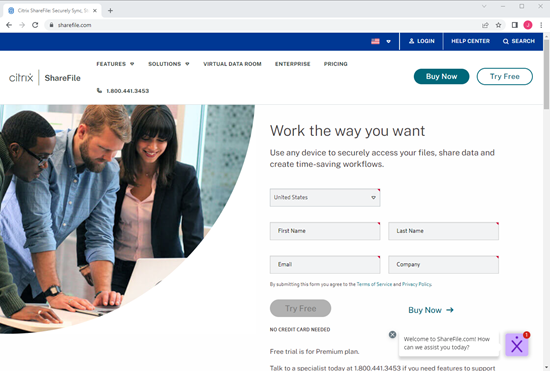
-
Wählen Sie Jetzt kaufen aus.
-
Wählen Sie den ShareFile-Plan aus, den Sie kaufen möchten. Weitere Informationen zu den Tariffunktionen finden Sie unter ShareFile-Preise.
-
Wählen Sie den gewünschten Plan aus und dann Jetzt kaufen.
-
Nachdem Sie den Bezahlvorgang abgeschlossen haben, überprüfen Sie Ihre E-Mail auf die Aktivierungsnachricht.
Zum ersten Mal anmelden
-
Wählen Sie in der E-Mail Bei ShareFile anmelden aus.
-
Geben Sie die angeforderten Informationen ein und wählen Sie Weiter.
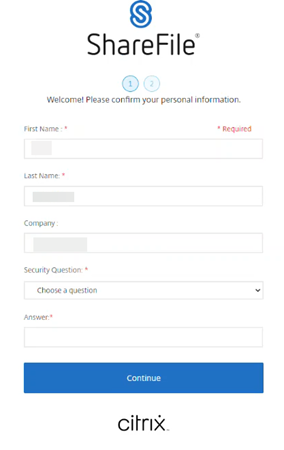
-
Erstellen Sie Ihr Kennwort und wählen Sie dann Speichern und anmelden.
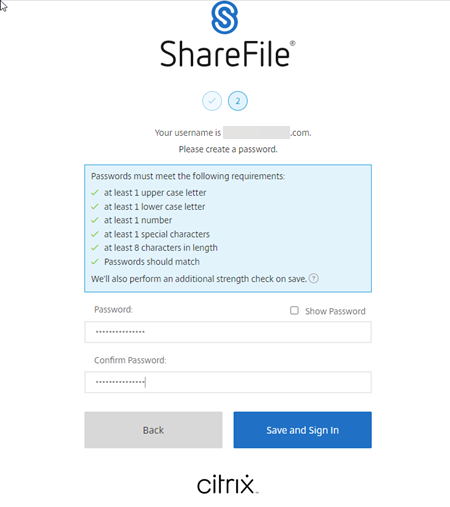
Ihr kostenloses ShareFile-Konto ist jetzt für eine Testphase verfügbar.
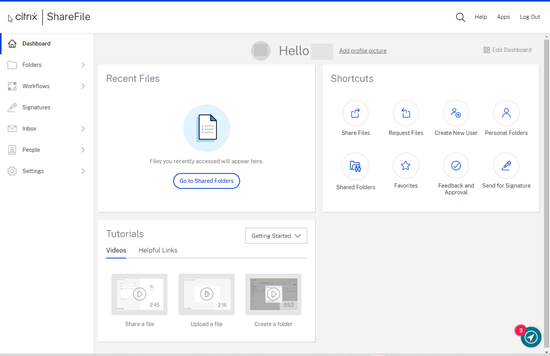
Tipps:
- Informationen zur Verwendung der Bestätigung in zwei Schritten mit Ihrem neuen ShareFile-Konto finden Sie unter Sicherheit — Bestätigung in zwei Schritten.
- Weitere Informationen zur Konfiguration des ShareFile-Kontos finden Sie unter ShareFile einrichten.
Auf einem anderen Gerät anmelden
-
Geben Sie den Namen Ihres Unternehmens ein.
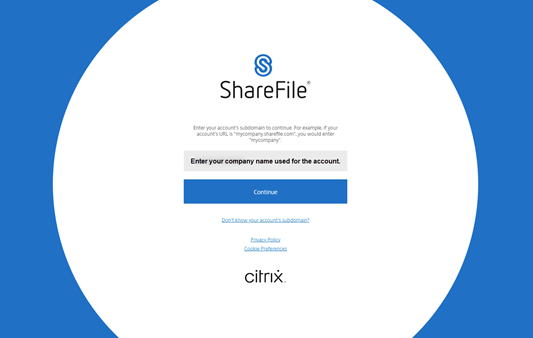
-
Geben Sie Ihre Anmeldeinformationen ein.
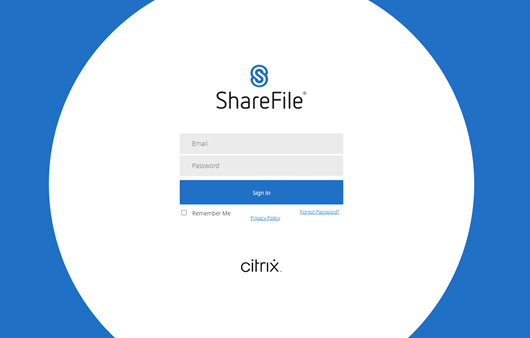
Richtlinie zur automatischen Verlängerung von ShareFile
ShareFile-Konten sind auf automatische Verlängerung eingestellt. Um zu vermeiden, dass Ihnen eine ungewollte Verlängerung in Rechnung gestellt wird, muss die Stornierung vor dem Verlängerungsdatum abgeschlossen sein. Weitere Informationen finden Sie unter CSG TOS.
Teilen
Teilen
This Preview product documentation is Citrix Confidential.
You agree to hold this documentation confidential pursuant to the terms of your Citrix Beta/Tech Preview Agreement.
The development, release and timing of any features or functionality described in the Preview documentation remains at our sole discretion and are subject to change without notice or consultation.
The documentation is for informational purposes only and is not a commitment, promise or legal obligation to deliver any material, code or functionality and should not be relied upon in making Citrix product purchase decisions.
If you do not agree, select I DO NOT AGREE to exit.